Obs: I nästa ämne du kommer att läsa kommer du att lära dig om: Får du ett Dropbox 400-felmeddelande? Prova dessa lösningar
- Dropbox är en onlinetjänst som tillhandahåller molnlagring till miljontals kunder över hela världen.
- Den här tjänsten har dock vissa egna problem och det är vad vi kommer att ta upp i nästa artikel.
- Du kan hitta fler guider som denna i vårt dedikerade Dropbox-fixcenter, så se till att kolla in dem.
- För mer information, se även vår sida för webbapplikationslösningar.

De flesta felmeddelanden ger en ledtråd om orsaken till problemet, men inte Dropbox 400-felet. Detta är en ganska allmän felkod som visas när du loggar in, exporterar filer eller synkroniserar Dropbox med en annan tjänst. .
Hur fixar jag Dropbox 400-fel?
1. Byt namn på filer för att fixa Dropbox 400-fel vid uppladdning
En annan variant av felet visas när du försöker ladda upp en fil till Dropbox.
Inläsningen misslyckades: åtgärden kunde inte slutföras. (dropbox.com fel 400)
Om du får detta 400 Dropbox-felmeddelande byter du bara namn på filen du vill ladda upp. Att byta namn på filen till ett kortare namn åtgärdar problemet.
2. Installera om Dropbox
Om du får Dropbox 400-fel i Dropbox-skrivbordsappen, använd den här lösningen.
- Tryck Windows nyckel och BILLIG att öppna springa tillbehör.
- Ange i dialogrutan appwiz.cpl och klicka OK.
- Hitta och högerklicka i listan över applikationer Dropbox.
- Slå sedan Avinstallera.

- Slå sedan Avinstallera.
- Följ avinstallationsguiden och starta om datorn när du är klar.
- När systemet är på igen, tryck på Windows-nyckel y mina för att öppna File Explorer.
- Skriv sedan i katalogens sökvägsfält %LOCALAPPDATA% och tryck på Enter.
- Lokalisera Dropbox mappen och radera den.
- Nu precis som du gjorde i steg 5, navigera till %APPDATA%,%PROGRAM (x86)%, y % FILMPROGRAM %.
- Radera Dropbox mappar på var och en av ovanstående platser.
- Slutligen, ladda ner Dropbox-appen från dropbox.com och installera den.
3. Ta bort länken till Dropbox
- Gå till dropbox.com och logga in på ditt konto.
- Klicka sedan på din bild i det övre högra hörnet på sidan och välj Konfiguration från den resulterande rullgardinsmenyn.
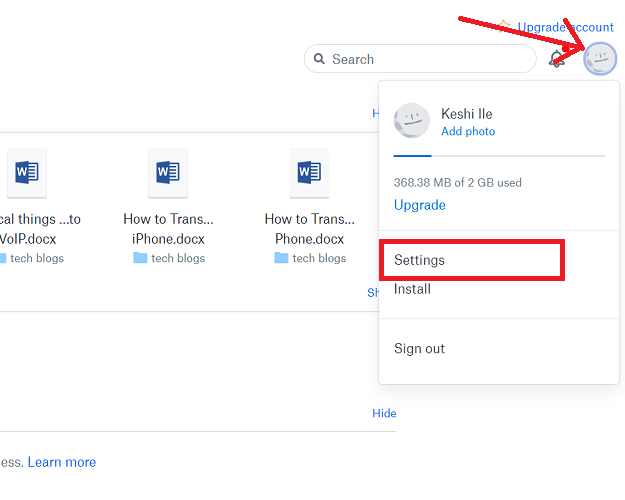
- Byt till på inställningssidan för Dropbox säkerhet tunga.
- Här hittar du de webbläsare och enheter som är kopplade till ditt Dropbox-konto.
- Klick X bredvid webbläsaren eller enheten returnerar felmeddelandet Dropbox 400 för att ta bort länken.

- Gå tillbaka till klienten där du fick felet (felet som du tog bort länken) och logga in på ditt Dropbox-konto för att länka om.
4. Uppdatera dina drivrutiner
- Högerklicka på Börja knappen och välj Utrustningshantering.
- Nedan finns en lista över enheter som för närvarande är installerade på din dator.
- Expandera en enhetskategori för att visa enheterna under den.
- Högerklicka sedan på enheten och tryck Uppdatera drivrutinen.

- Följ de alternativ du vill ha och uppdatera drivrutinen.
- Upprepa stegen. 3 å 4 tills du har uppdaterat alla drivrutiner i listan.
- Om du kan, starta om datorn efter varje drivrutinsuppdatering.
- Men att starta om maskinen efter att alla uppdateringar är klara fungerar också.
5. Utför systemåterställning
- Tryck Windows nyckel och sök systemåterställning i Start-menyn
- Välj från resultaten Rehibilitera.
- Sedan Välj Återställ öppet system Passa.
- Detta startar verktyget Systemåterställning.
- Detta startar verktyget Systemåterställning.
Om ingen av dem fungerar, prata om det i kommentarerna.
Vanliga frågor: Lär dig mer om Dropbox
- Vad kan jag lagra i Dropbox?
Dropbox kan användas för att lagra nästan alla typer av filer, oavsett format. Den enda begränsningen är att filen inte överstiger det totala lagringsutrymmet.
Dropbox erbjuder en gratis prenumerationsplan, men den kommer med ett begränsat belopp.
På grund av dess snabba nedladdnings- och uppladdningshastigheter och den stora mängd lagring som den erbjuder, är Dropbox definitivt en molnlagringstjänst värd att överväga.
